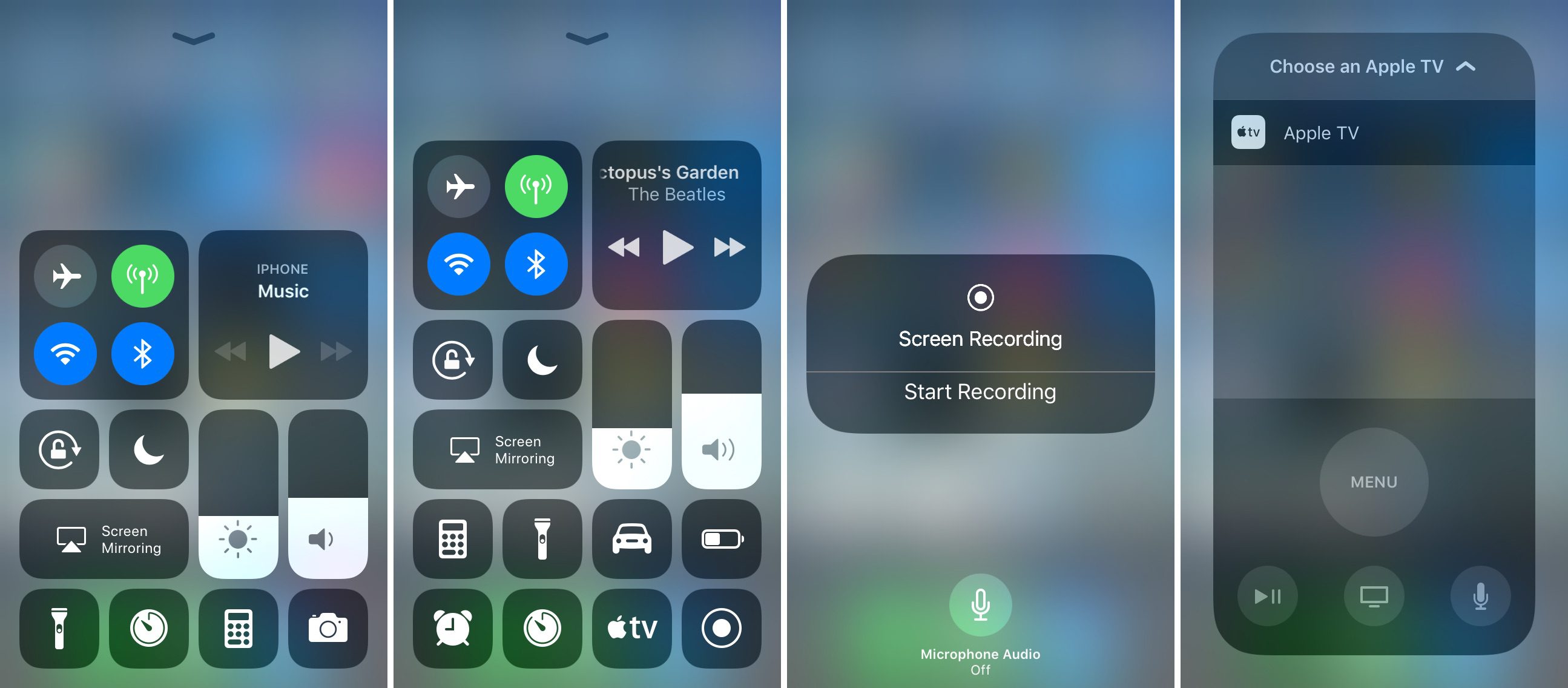IOS 11 برند جدیدی از مرکز کنترل و نیز چندین آپشن شخصی سازی را معرفی کرده است. برای چگونگی تغییر سرعت مرکز کنترل بر طبق الویتهای خود به مطالب زیر توجه کنید.
در حال حاضر بدلیل دسترسی به بتای عمومی ( public) و نیز بتای توسعه گر(developer) کاربران بیشتری به آخرین نسخه از اپل روی آورده اند.
هرگونه باگی گرفته شده و مشکلی ایجاد نشود. و فراموش نکنید که با استفاده از iTunes نسخه پشتیبانی از گوشی خود تهیه کنید.
شخصی سازی مرکز کنترل شامل آپشن های زیر می باشد: تلویزیون اپل، ضبط نمایشگر، نوت برداری، یادداشتهای صوتی، مزاحم نشوید در حال رانندگی هستم، و دیگر آپشن ها.. .گرچه ممکن است طراحی Tetris-esque برای همگان مناسب نباشد ولی عملکرد بهبود یافته ی منتج شده از آن بسیار خوب است.
چگونگی شخصی سازی مرکز کنترل در مدل IOS 11:
- بر روی گزینه setting ضربه بزنید.
- سپس به ترتیب بر روی گزینه های Control Center و Customize Controls ضربه بزنید.
- بر روی موجود در کنار آپشن های مورد نظر شما ضربه بزنید تا به قسمت MORE CONTROLS اضافه شود.
- در زیر گزینه INCLUDE در بالای صفحه ضربه زده و دست خود را روی آن نگه دارید و برای سازماندهی مجدد آپشن های کنترل دست خود را روی نماد سر دهید.
جزییات بیشتر در این عکس نشان داده شده است:

پس از شخصی سازی مرکز کنترل مورد علاقه شما، با کشیدن صفحه از بالا به پایین آپشن ها را چک کنید.

برای بررسی عملکرد UI جدید با مرکز کنترل جدید خود کمی کار کنید.

اضافه کردن آپشن 3D Touch ( و یا فشار طولانی) در کنترل های مختلف آپشن سرعت را به آنها اضافه می کند و این در حالیست که دیگر آپشن ها باعث آغاز به کار اپلیکیشن ها می شوند.
آپشن مورد علاقه من در مرکز کنترل جدید دسترسی به تلویزیون از راه دور اپل در یک چشم برهم زدن و ضربه زدن بر روی یک کلید است. آپشن مورد علاقه شما کدام است؟